|
Lucky Charm

Dieses Tutorial wurde mit PSP 12 geschrieben.
Es lässt sich aber auch mit den Vorgängerversionen problemlos nacharbeiten.
© Biene - All Rights Reserved. Bitte lest meine
Terms of Use.
Vervielfältigen oder Nutzung für
Bastelforen als Aufgabe nur mit meiner Erlaubnis !
Du benötigst dieses
Material.
Such dir bitte selber eine geeignete Haupttube -
möglichst mit Closeup.
Meine ist ©Simon Han und nicht im Material enthalten.
Seine schönen Tuben nebst Lizenz kannst du bei
PTE erwerben.
Wir verwenden das Template Lucky Charm von Jenny.
Dieses kannst du dir
hier downloaden.
März 2010
Ein riesengroßes Dankeschön geht an die fleißigen
Bastler, Tuber und Scraper
der Tubengruppen denen ich angehöre.
Das Wasserzeichen der einzelnen Tuben ist in den Tuben enthalten.
Aus Respekt verändere weder die
Filenames, die Tube selber, noch entferne das Wasserzeichen!
Das © bleibt beim jeweiligen Original Artist.
Filter:
MuRas Meister - Copies
Xero - Fritillary
AlienSkin - Eyecandy 5 - Impact - Glass
Die Voreinstellungen glass2biene.f1s speichere dir bitte
in deinen Ordner
Meist ist dieses: C/Anwendungsdaten/AlienSkin/Impact5/Glass
Öffne das Template.
Mit Shift+D verdoppelst du es und schließt das Original.
Die Ebene copyright info kannst du nun löschen.
Bild - Größe ändern - 90 % - Größe aller Ebenen anpassen
- angeklickt.
Wechsel auf Background.
Schalte die Ebene sichtbar.
Drück einmal die Entf-Taste deiner Tastatur.
Bild - Leinwandgröße - 650 x 650 px.
Füll die Ebene wieder mit weiß.
Such dir nun aus deiner Tube oder dem Template eine
schöne Farbe als VG Farbe.
Ich habe #00652a benutzt.
Als HG Farbe stellst du schwarz ein.
Öffne mein Material.
Aktiviere dort die Ebene glitterbg_luckycharm_biene.
Kopiere diesen als neue Ebene in dein bild.
Aktiviere die Ebene Band.
Kopiere auch dieses Band als neue Ebene in dein Bild.
Minimiere nun die Ansicht von meinem Material, wir
brauchen es später noch einmal.
Einfach hierfür oben nicht das x sondern den - klicken.
Wechsel auf side bar 1.
Auswahl - Alles - Auswahl - Frei - Auswahl - Nicht Frei.
Ebenen - neue Rasterebene.
Auswahl - ändern - verkleinern 2 px.
Füll die Auswahl mit deiner VG Farbe.
Auswahl - aufheben.
Effekt - Filter - Xero - Fritillary.

Wechsel auf side bar1 zurück.
Effekt - 3D-Effekt - Schlagschatten.
2 - 2 - 50 - 10 - schwarz.
Wiederhole das alles auf side bar 2.
Wechsel auf bar 1.
Effekt - 3D-Effekt - Schlagschatten.
2 - 2 - 50 - 10 - schwarz.
Wechsel auf bar 2.
Effekt - 3D-Effekt - Schlagschatten.
2 - 2 - 50 - 10 - schwarz.
Wechsel auf Frame Ouline.
Effekt - 3D-Effekt - Schlagschatten.
2 - 2 - 50 - 10 - schwarz.
Wechsel auf Frame.
Öffne dein Closeup.
Falls du kein Closeup besitzt, vergrößere deine Tube
entsprechend.
Kopiere das Closeup als neue Ebene in dein Bild.
Bild - Vertikal Spiegeln.
Schieb es schön in dem Kreis zurecht.
Deckfähigkeit - 63%.
Benenne die Ebene Tube.
Such dir eine schöne Druckschrift.
Ich habe FFFUrban - Gr. 9 - Antialiasing - aus gewählt.
Tausche VG und HG Farbe gegeneinander aus.
Schreibe deinen Text.
Ebenen in Rasterebene umwandeln.
Benenne die Ebene Text.
Effekt - Filter - MuRas Meister - Copies.

Wechsel auf Frame zurück.
Auswahl - Alles - Auswahl - Frei - Auswahl - Nicht Frei.
Ebenen - neue Rasterebene.
Ändere deine Materialien in folgenden Farbverlauf.
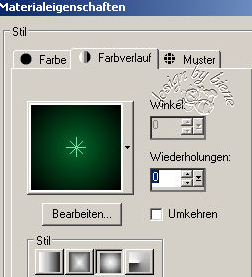
Füll die Auswahl mit dem Farbverlauf.
Wechsel auf die Ebene tube.
Auswahl - umkehren.
Drück einmal die Entf-Taste deiner Tastatur.
Wechsel auf die Ebene Text.
Drück erneut die Entf-Taste.
Auswahl - aufheben.
Wechsel auf die Ebene Tube.
Auswahl - Alles - Auswahl - Frei - Auswahl - Nicht Frei.
Wechsel auf die Ebene Text.
Drück einmal die Entf-Taste deiner Tastatur.
Stell den Mischmodus auf Unterbelichten.
Auswahl - aufheben.
Die Ebene Frame kannst du nun löschen.
Wechsel auf mein Material.
Aktiviere die Ebene String lucky.
Kopiere den String als neue Ebene in dein Bild.
Schieb den String nach links an den Rand des Frames.
Ebenen - Duplizieren.
Schieb die Ebene ein Stück nach unten.
Zusammenfassen - nach unten zusammenfassen.
Ebenen - Duplizieren.
Schieb die Ebene passen an den rechten Rand.
Wechsel noch einmal auf mein Material.
Aktiviere die Ebene bow manipulated biene.
Kopiere die Schleife als neue Ebene in dein Bild.
Bild - Frei drehen - 18 Grad - nach links - nichts
angeklickt.
Anpassen - Schärfe - Scharfzeichnen.
Schieb die Schleife an einen schönen Platz.
Effekt - 3D-Effekt - Schlagschatten.
2 - 2 - 50 - 10 - schwarz.
Wechsel auf die Ebene Clover.
Rechtsklick - Anordnen - nach unten verschieben.
Wiederhole das noch 3 mal.
Auswahl - Alles - Auswahl - Frei - Auswahl - Nicht Frei.
Ebenen - Neue Rastereben.
Füll die Auswahl mit deiner VG Farbe (grün).
Du musst vorher wieder VG und HG Farbe gegeneinander
austauschen.
Auswahl - aufheben.
Effekt - 3D-Effekt - Innenfase.
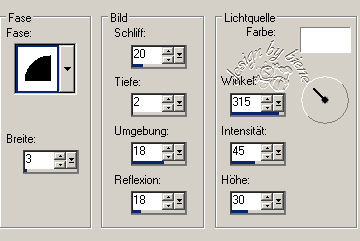
Effekt - 3D-Effekt - Schlagschatten.
2 - 2 - 50 - 10 - schwarz.
Die Ebene clover kannst du nun löschen.
Öffne deine ausgesuchte Tube.
Kopiere sie als neue Ebene in dein Bild.
Schieb sie an einen schönen Platz.
Effekt - 3D-Effekt - Schlagschatten.
4 - 4 - 50 - 27 - schwarz.
Wechsel auf Lucky Charm outline.
Effekt - 3D-Effekt - Schlagschatten.
2 - 2 - 50 - 10 - schwarz.
Wechsel auf L.Charm Text.
Auswahl - Alles - Auswahl - Frei - Auswahl - Nicht Frei.
Füll die Auswahl mit deiner VG Farbe.
Auswahl - aufheben.
Ebenen - Duplizieren.
Wechsel eine Ebene tiefer.
Anpasssen - Bildrauschen hinzufügen.
Gleichmäßig - 39 - Monochrom.
Wechsel eine Ebene höher.
Effekt - Filter - AlienSkin - Eyecandy5 - Impact -
Glass.
Such dir hier unter Settings meine Einstellungen -
glass2biene .
Du kannst sie an dieser Stelle auch direkt Importieren.
Gehe hierfür unter - Settings - auf Manage.
Such dir den Ordner wo du die Voreinstellungen
hingepackt hast und importiere sie.
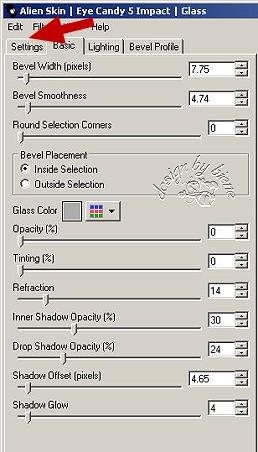
Setz die Deckfähigkeit auf 51.
Den Mischmodus auf - Hellere Farbe.
Wechsel auf I'll be outline - die grüne!.
Anpassen - Farbton/Sättigung - Kolorieren.
Farbton 102 - Sättigung 159.
Hierzu merke ich an, dass der wert von Farbton von
deiner ausgesuchten VG Farbe abhängig ist.
Solltest du eine andre Farbe benutzen, musst du deinen
Wert aus deiner VG Farbe verwenden.
Wechsel eine Ebene höher.
Zusammenfassen - nach unten zusammenfassen.
Effekt - 3D-Effekt - Schlagschatten.
2 - 2 - 50 - 10 - schwarz.
Füge nun die nötigen ©Infos, deinen Namen oder
Wasserzeichen ein.
Zusammenfassen - alle zusammenfassen - als jpg.
abspeichern - und fertig bist du.

Ich hoffe du hattest ebenso viel Spaß wie ich an diesem
Tut!
- 05. März 2011 -
- Home -
|